1,下载clash for windows
64位系统
- 点击下载 原版clash0.20.39
- clash 汉化方法
2,快速配置 Clash for Windows
-
安装clash.exe
-
在机场官网复制订阅链接
1
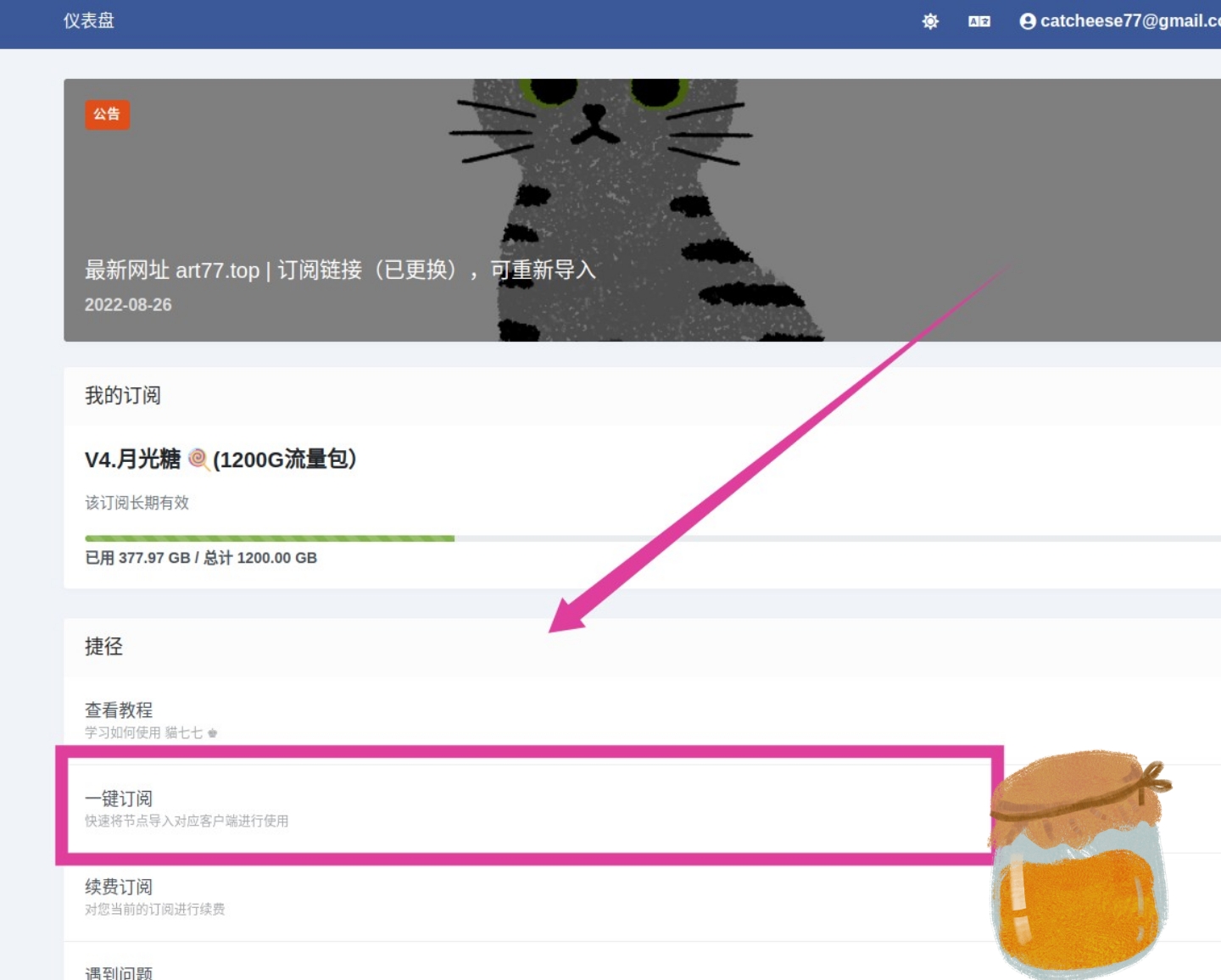
2
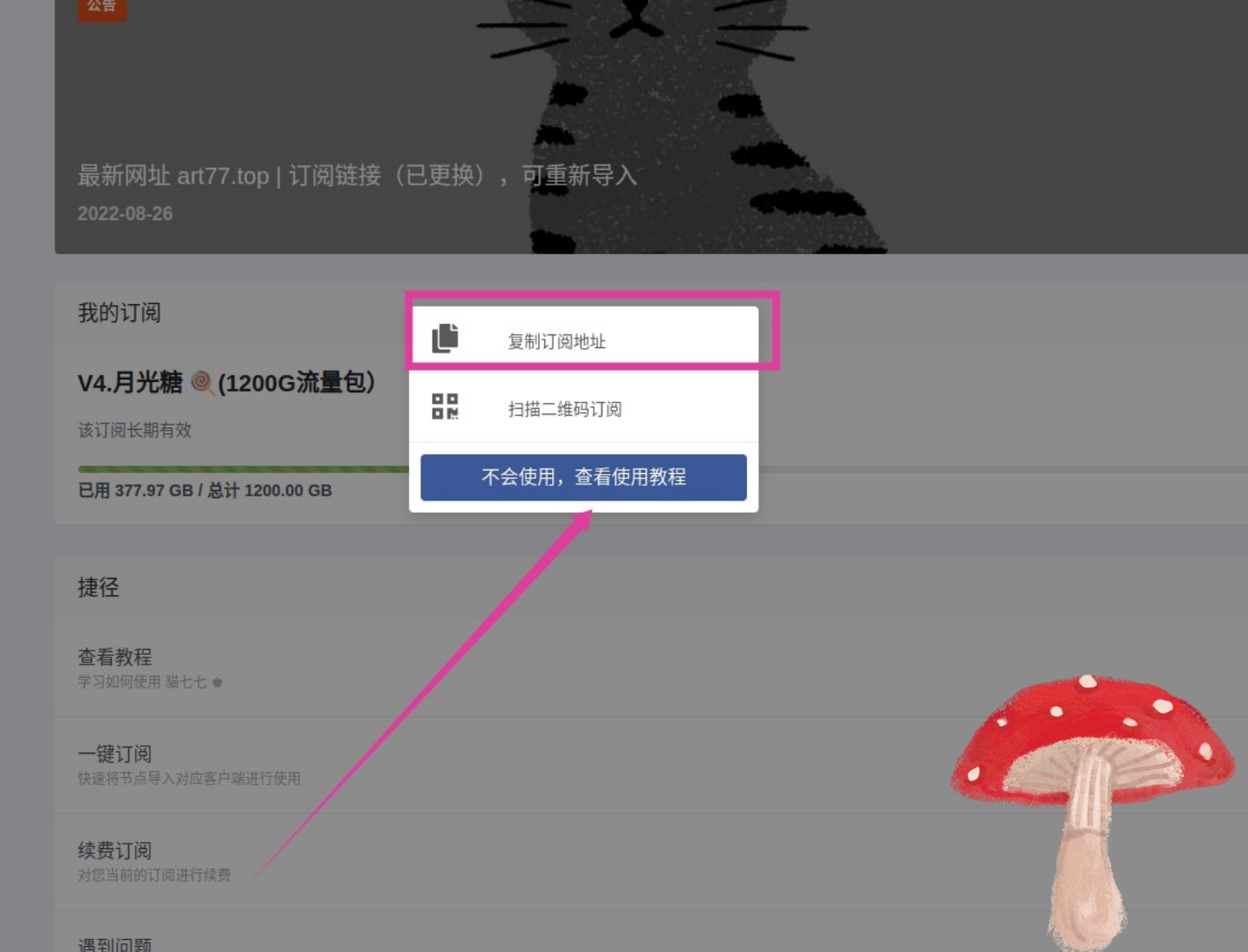
- 打开 Clash,在最左侧 选择
Profiles(配置)
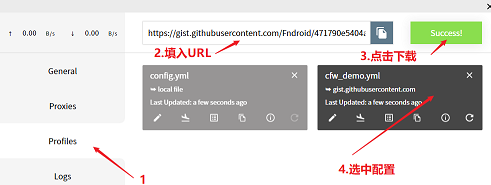
-
顶部(2处)粘贴订阅链接
-
点击
Download(3处)
Clash for windows 会自动拉取配置文件进行更新
如果一切顺利,就可以看到绿色提示信息
·「Success!」
并且可以看到一个新增的配置文件
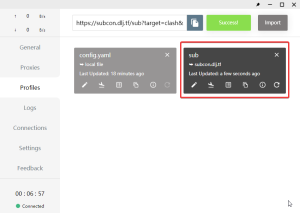
-
点击新增的配置文件来切换到该配置
-
然后点击·「Proxies」标签页来切换节点
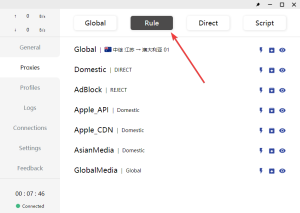
-
启动 Clash for Windows
-
返回到「General」部分

- 将「System Proxy」的开关更改为“绿色”状态即可开始使用。
4,从本地导入订阅
无法更新订阅的情况,可以复制「订阅链接」,订阅链接后面加上 &flag=clash 后 ,粘贴到浏览器里打开。
会自动下载一个文件
-
将下载的文件重命名为 cat.yml
-
然后直接拖拽文件到软件的「Profiles」界面。
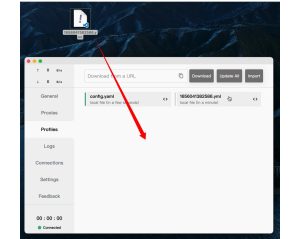
- 就可以了
5,点击查看图文教程
点击加入TG群:@meosonet
注意:
1.Clash计算延迟的方式,与常见不同,导致延迟都相对比较高(2000内延迟都不影响使用)
2.“DERECT”虽然有延迟,但是不是节点,代表本地网络,选了没网
(=ↀωↀ=)